Kaip prijungti „Chromebook“ prie „Wi-Fi“.
Ką žinoti
- Pasirinkite Wi-Fi tinklas piktogramą apatiniame dešiniajame kampe, tada pasirinkite Bevielis internetas. Pasirinkite tinklą, tada pasirinkite Konfigūruoti. Įveskite slaptažodį.
- Jei dažnai naudojatės tinklu, pasirinkite Pirmenybė teikiama šiam tinklui ir Automatiškai prisijungti prie šio tinklo.
- Dabar, kai viskas sukonfigūruota, pasirinkite Prisijungti. Tinklo būsena turėtų pasikeisti į „Prisijungta“.
„Chromebook“ įrenginiai yra mobilūs ir universalūs, todėl dažniausiai naudojami Bevielis internetas tinklai bibliotekose, kavinėse ir kituose viešuosiuose tinkluose. Štai kodėl svarbu žinoti, kaip lengvai prijungti „Chromebook“ įrenginį prie „Wi-Fi“. „Chromebook“ įrenginiuose yra įmontuotos „Wi-Fi“ tinklo plokštės ir „Chrome“ OS leidžia lengvai peržiūrėti netoliese esančius Wi-Fi tinklus ir prisijungti prie jų.
Kaip peržiūrėti galimus „Wi-Fi“ tinklus
Pirmas veiksmas norint prisijungti prie „Wi-Fi“ tinklo naudojant „Chromebook“ įrenginį – pamatyti, kurie atviri arba slaptažodžiu apsaugoti tinklai yra netoliese.
-
Norėdami peržiūrėti „Wi-Fi“ tinklus, pasirinkite Wi-Fi tinklas piktogramą apatiniame dešiniajame „Chromebook“ ekrano kampe. Iššokančiajame lange pasirinkite Bevielis internetas piktogramą.
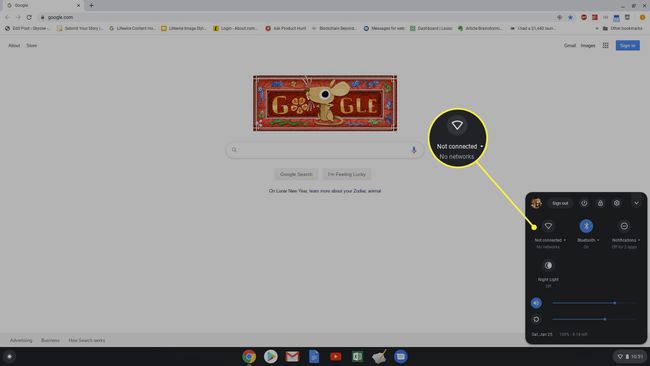
Jei jau sukonfigūravote „Chromebook“, kad jis automatiškai prisijungtų prie tinklo, čia matysite būseną Prisijungta. Priešingu atveju būsena bus „Neprisijungta“.
-
Tai atveria a Tinklas langas su visų galimų tinklų sąrašu. Jei jau esate prisijungę prie vieno iš jų, po juo matysite užrašą „prisijungęs“.
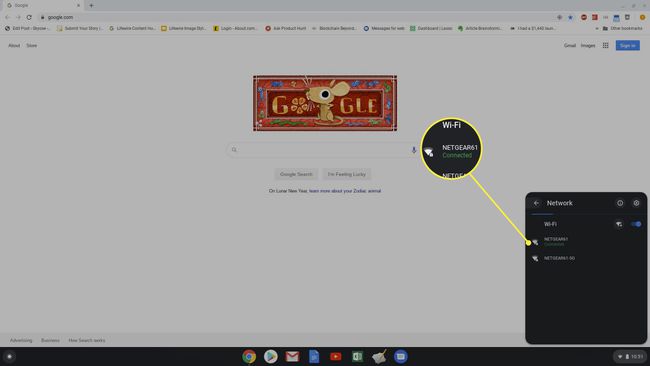
Norėdami pradėti prisijungimo procesą, galite pasirinkti bet kurį iš rodomų „Wi-Fi“ tinklų.
Kaip prisijungti prie „Wi-Fi“ tinklų naudojant „Chromebook“.
Pasirinkę vieną iš sąraše esančių tinklų, pamatysite prisijungimo prie jo parinktis. Tą patį langą galima naudoti norint prisijungti prie bet kurio atidaryti „Wi-Fi“ tinklus be jokio slaptažodžio arba saugaus tinklo, kuriam jo reikia.
-
Jei pasirinktas „Wi-Fi“ tinklas yra atviras, tiesiog pasirinkite Prisijungti. Kai tai padarysite, pamatysite būsenos atnaujinimą, nurodantį, kad esate prisijungę.
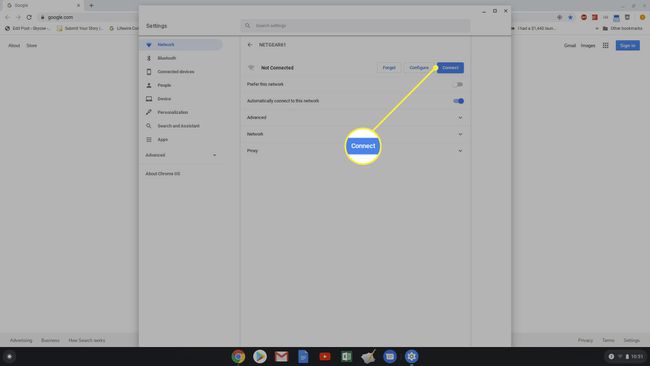
-
Jei pasirinktas „Wi-Fi“ tinklas yra saugus, pasirinkite Konfigūruoti. Taip atidaromas tinklo konfigūracijos langas su tinklo pavadinimu, tinklo saugos tipu ir lauku įvesti tinklo slaptažodį.
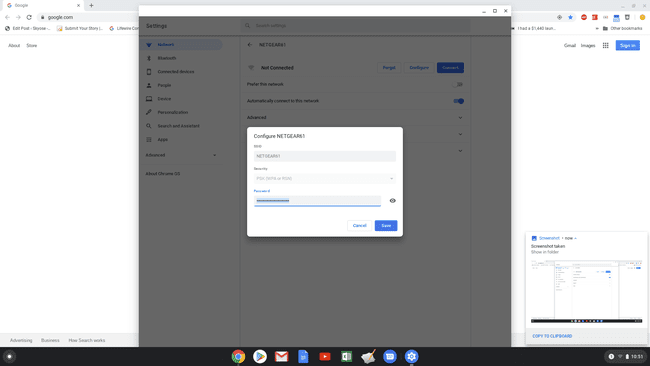
-
Jei tinklas, prie kurio jungiatės, yra jūsų namų „Wi-Fi“ tinklas arba bet kuris kitas tinklas, prie kurio jungiatės dažnai, būtinai įgalinkite Pirmenybė teikiama šiam tinklui, ir Automatiškai prisijungti prie šio tinklo. Taip užtikrinama, kad tinklas būtų laikomas jūsų pageidaujamu tinklu ir kad jūsų „Chromebook“ automatiškai prie jo prisijungtų, kai esate netoliese.
Jei naudojate 89 ar naujesnės versijos „Chrome“ OS, lengviau prijungti „Chromebook“ prie „Wi-Fi“. Galite prisijungti prie patikimi tinklai automatiškai, jei anksčiau prie jų prisijungėte iš kitų įrenginių su ta pačia „Google“. sąskaita. Jums nereikia dar kartą įvesti kredencialų.
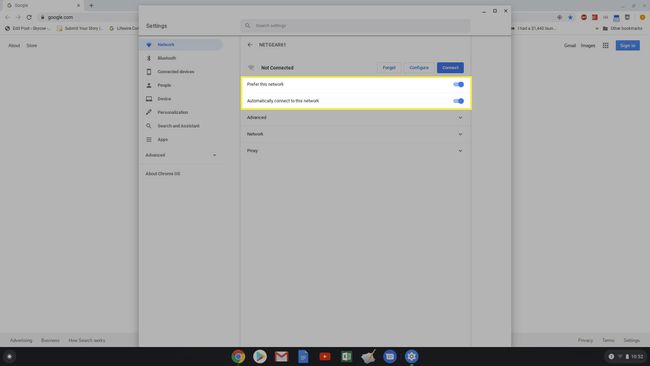
-
Pasirinkę slaptažodį ir automatines parinktis, pasirinkite Prisijungti ir „Wi-Fi“ tinklo būsena pasikeičia į „prisijungta“.
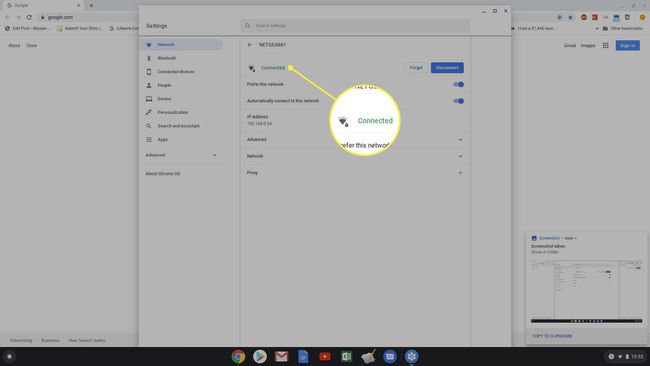
Kitos Chromebook Wi-Fi ryšio parinktys
Jei „Wi-Fi“ tinklai yra nestandartiniai, pvz., naudojami nestandartiniai DNS serveriuose ar paslėptuose tinkluose, gali reikėti atlikti keletą papildomų veiksmų, kad „Chromebook“ būtų prijungtas prie to „Wi-Fi“ tinklo.
-
Jei prisijungiate prie įmonės „Wi-Fi“ tinklo, kuriame įmonė naudoja tinkintą DNS serveris vardus, turite pakeisti šį nustatymą, kad galėtumėte prisijungti. Atidarykite „Chromebook“ nustatymus naudodami tą patį procesą, kaip aprašyta aukščiau, pasirinkite Tinklas, pasirinkite išskleidžiamąjį meniu Tinklas. Pagal Vardų serveriai, pasirinkite Individualūs vardų serveriai, tada įveskite pasirinktinius DNS serverius, kuriuos jums suteikė IT skyrius.
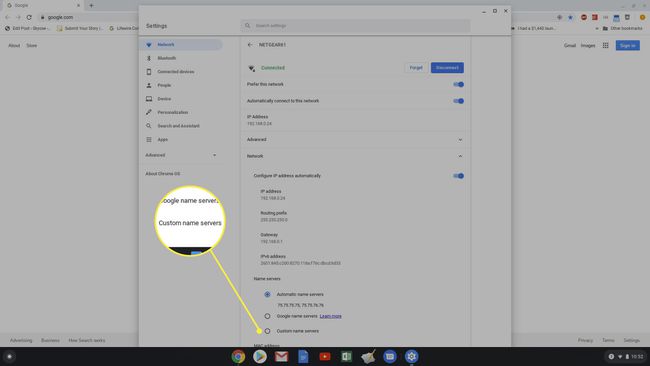
-
Jei „Wi-Fi“ tinklas, prie kurio bandote prisijungti naudodami „Chromebook“, yra paslėptas tinklas, gaukite tinklo pavadinimą iš tinklo administratoriaus. Tada eikite į tinklo nustatymus ir pasirinkite Pridėti ryšį išskleidžiamajame meniu, tada pasirinkite Pridėti „Wi-Fi“..
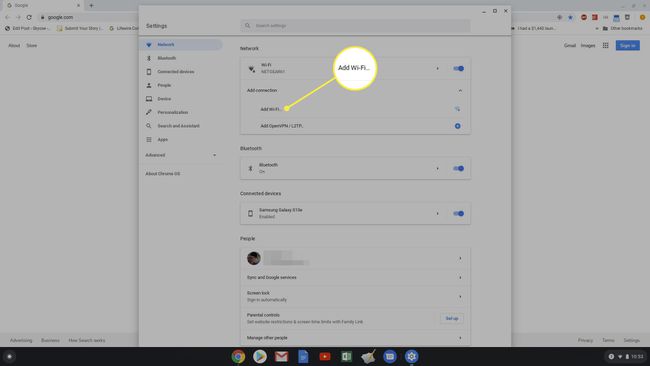
-
Iššokančiajame lange Prisijungti prie „Wi-Fi“ tinklo įveskite tinklo pavadinimą SSID lauke, tinklo saugos tipas lauke Sauga ir slaptažodis (kurį jums pateikė tinklo administratorius) lauke Slaptažodis. Pasirinkite Prisijungti prisijungti prie paslėpto tinklo.
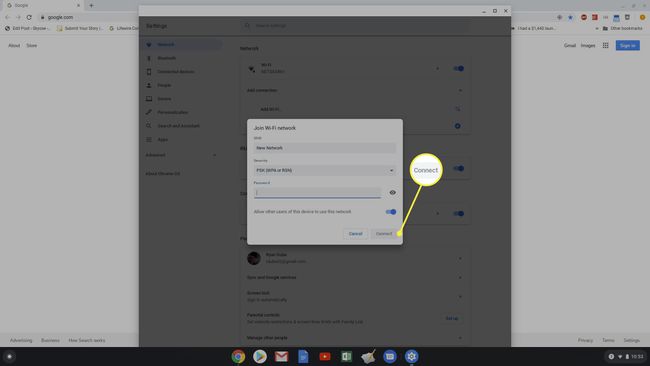
Tinklo ekrane taip pat pastebėsite, kad yra galimybė prisijungti prie VPN. Tai nėra „Wi-Fi“ tinklas, bet „Chromebook“ įrenginiai yra visiškai tinkami prisijungti prie bet kurio VPN tinklo.
